2024-08-19 更新
読了5分
「こんにちは、
知らないうちに、iPhone 13 Proを家の中に置き忘れてしまい、徹底的に探し回ったので盗まれたと思いました。デバイスとそこにあるデータを保護するために、すぐに紛失モードを有効にしました。数日後、デバイスを見つけましたが、残念ながら、紛失モードを有効にしたときに入力したパスコードを思い出せないため、使用できません。パスコードなしでiPhoneの紛失モードを解除するにはどうすればよいですか?
ユーザーのプライバシーは Apple 社にとって最も重要です。そのため、同社は iPhone を含むすべてのデバイスが最高のセキュリティ機能で十分に保護されていることを保証しており、紛失モードもその 1 つです。紛失モードを使用するための条件として、iCloud で機能を有効にするときにパスコードを入力する必要があります。このパスコードを使用して、機能を無効にできます。ただし、何らかの理由でこのパスコードを紛失する場合があります。それは、デバイスに再びアクセスできないことを意味しますか? ある程度はそうですが、適切なガイドがあれば、パスコードがなくても紛失モードを削除できます。この記事では、パスコードの有無にかかわらず紛失モードを削除する方法を説明した包括的なガイドを紹介します。ガイドを詳しく調べる前に、紛失モードとは何か、それを有効にすると何が起こるかについて簡単に説明しましょう。読み進めてください!
紛失モードとは何ですか?
紛失モードは、Apple 社が確立した多くのセキュリティ機能の 1 つで、紛失時に許可されていない人物によるアクセスを防ぐためにすべてのデバイスに組み込まれています。これにより、デバイスは泥棒や電話を見つけた人にとって役に立たなくなります。この機能を有効にするのは難しくなく、ほとんどの場合、ユーザーの iCloud プロファイルを介して行われます。ただし、紛失モード機能を正常に使用するには、覚えやすいがハッキングが複雑なパスコードを用意する必要があります。iDevice にすでに画面パスコードが設定されている場合は、別のパスコードを設定する必要はありません。
iPhone が紛失モードになると何が起こりますか?
あなたが iPhoneで紛失モードを有効にするすると、デバイスは所有者の誰もアクセスできなくなりますが、それだけではありません。紛失したデバイスを持っている人には、電話が紛失したので返却するために連絡するようにというカスタム通知が届きます。ただし、iPhone で紛失モードが無効になるまでは、追跡可能なままです。次に、その他の注意事項を示します。
- Apple Payは自動的に無効になります。
- デバイスに接続されている Apple ID にリンクされたメールに確認メッセージが送信されます。
パスコードで紛失モードを解除する方法
紛失モードとは何か、そしてその影響について説明したところで、紛失モードを解除する方法について説明しましょう。このセクションでは、パスコードを覚えている場合に、パスコードを使用して紛失モードを回避する方法に焦点を当てます。これを正常に実行するための完全なガイドを以下で確認してください。
デバイスの所有者がデバイスを持ってきたり、紛失した場所でデバイスを見つけたりした場合は、すぐにパスコードを入力して紛失モードを回避します。
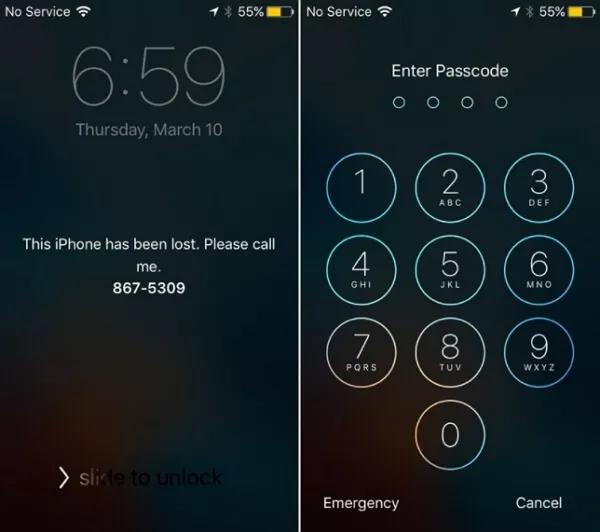
パスコードなしで紛失モードを解除する方法
iPhone の紛失モードにリンクされたパスコードを思い出せない場合は、次のいずれかの解決策を実行すると、デバイスの制御を取り戻すことができます。
iCloud経由
iCloud プロファイル ページから、iPhone の紛失モードをオフにすることもできます。どのような操作モードなのか気になりますか? iCloud プロファイルにアクセスすると、適切なアイコンをクリックして紛失モードを終了する権限があります。ただし、根本的な問題のある iPhone の完全な Apple ID の詳細が必要です。さらに、必要に応じて 2FA コードを受信、コピー、提供できるように、Apple ID にリンクされたデバイスの 1 つにアクセスできる必要があります。
これらすべてを設定したら、以下のクイック ガイドを使用して紛失モードを無効にします。
ステップ1: コンピューターやモバイル デバイスなど、インターネット対応の別のデバイスでブラウザーを開きます。指定されたフィールドに電話番号またはメール アドレスと対応するパスワードを入力して、Apple ID にログインします。
2FA プロンプトが表示された場合は、Apple ID にリンクされているデバイスの 1 つを確認し、指定されたスペースに対応するコードを入力します。
ステップ2: プロフィールページが読み込まれたら、 マイを探す アイコンをクリックして下さい。
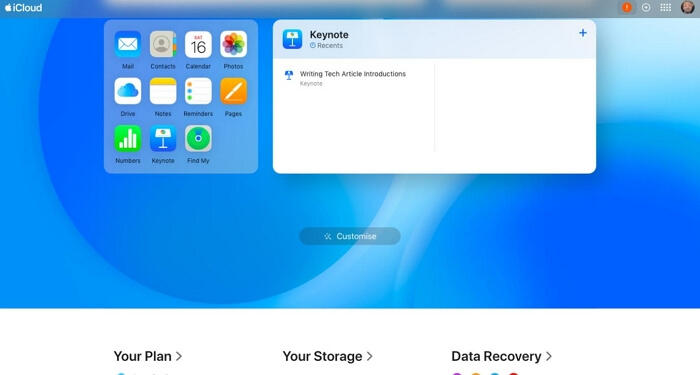
ドロップダウンメニューをクリックします すべてのデバイス アイコンをクリックして、修正したい問題のある iPhone を選択します。
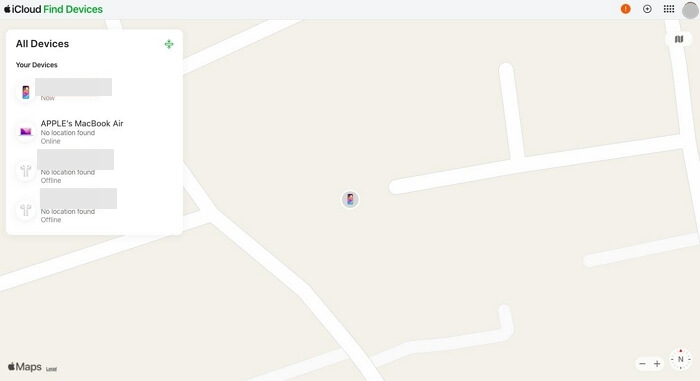
ステップ3: 次に、 紛失モードを停止 次の画面が表示されたら、 ボタンをクリックしてください。その後、紛失モードが有効になったときに無効になったすべての機能が再度有効になります。
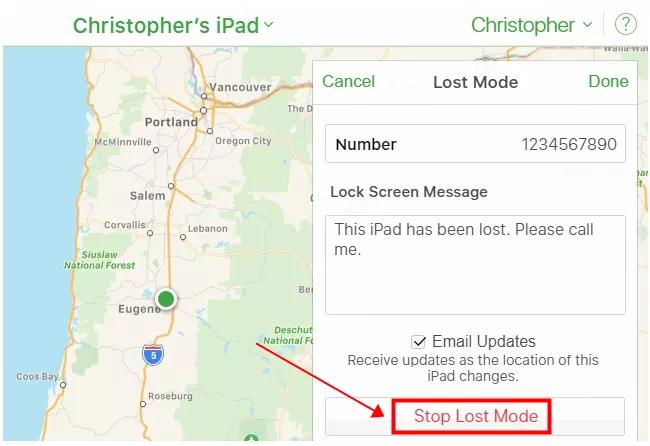
「探す」アプリを使う
iPad または iPad などの別の Apple モバイル デバイスにアクセスできる場合は、そのデバイスで Find My アプリを利用して紛失モードの問題を解決できます。このプリインストールされたアプリは、デバイスの所在の追跡、デバイスからの重要なファイルのリモート削除、紛失モードの有効化など、エンド ユーザーがセキュリティの問題を解決できるように設計およびトレーニングされています。以下の簡単な手順に従って、このアプリを使用して紛失モードを削除できます。
- 紛失モードの iPhone で使用されている Apple ID で署名されている別の iPhone または iPad で「探す」アプリを起動します。
- をクリックしてください。 デバイス 画面下部のアイコンをクリックします。
- 紛失モードのデバイスを見つけてクリックします。
- 選択 紛失モード 後続のインターフェイスの
- 次に、 紛失マークをオフにする ボタンを押して選択 オフ 対応するプロンプトが表示されたら。
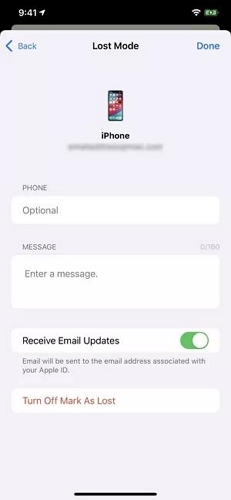
これで、iPhone から紛失モードが削除されます。
ボーナス: iPhone/iPad で iCloud アクティベーション ロックを解除する方法
iCloud アクティベーション ロックは、紛失した iDevice が第三者にアクセスされるのを防ぐもう 1 つの便利な機能です。iPhone/iPad を工場出荷時の状態にリセットしたり、紛失モードで iPhone を消去したり、iOS デバイスをリモートで消去したりした後に表示されることがあります。適切な Apple ID があれば、iCloud ロックをバイパスできます。Apple ID を持っていない場合はどうすればよいでしょうか? Passixer iPhoneロック解除 あなたを助けることができます。
Passixer は、iOS デバイスで発生するあらゆる種類のセキュリティ制限の問題を修正する多目的ソフトウェアです。このソフトウェアは、パスワードや以前の所有者なしで、あらゆる iPhone または iPad モデルを iCloud アクティベーション ロックから救出できるように設計されており、使用している iOS バージョンに関係なく、最短時間でデバイスの制御を戻します。
主な特徴
- パスコードや Face/Touch ID なしで画面ロックを簡単にバイパスできます。
- iCloud アクティベーション ロックを解除し、何も提供せずにスクリーン タイムのロックを解除します。
- MDM を削除することで、iPhone または iPad からデータを失うことなくリモート追跡を停止します。
- すべての iOS バージョンで、ロックされた/無効になった Apple ID を数分以内に削除します。
Passixerを使用してiCloudアクティベーションロックを解除する手順
ステップ1: Passixer iPhone Unlockerをコンピュータにインストールして起動し、 iCloudアクティベーション・ロックをバイパスする 最初に表示されるインターフェースでモードを選択します。
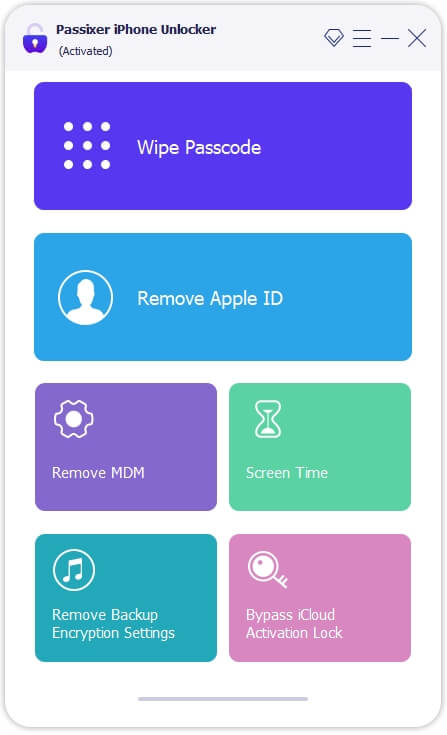
ステップ2: 次に、最も信頼性の高い USB ケーブルを使用して、iCloud ロックされた iPhone をコンピューターに接続し、[開始] をクリックします。
![[スタート] | [パスコードの有無にかかわらず紛失モードを解除] をクリック](https://www.passixer.com/static/passixer-com/assets/home/img/activationLock/icloud-click-start-5.png)
ステップ3: Passixer は、デバイスのジェイルブレイクを要求する画面を表示します。ジェイルブレイクの詳細な手順が画面に表示されます。
ステップ4: 脱獄が完了したら、 次のページ 次の画面のボタンをクリックすると、Passixer はすぐに iCloud アクティベーション ロックのバイパスを開始します。
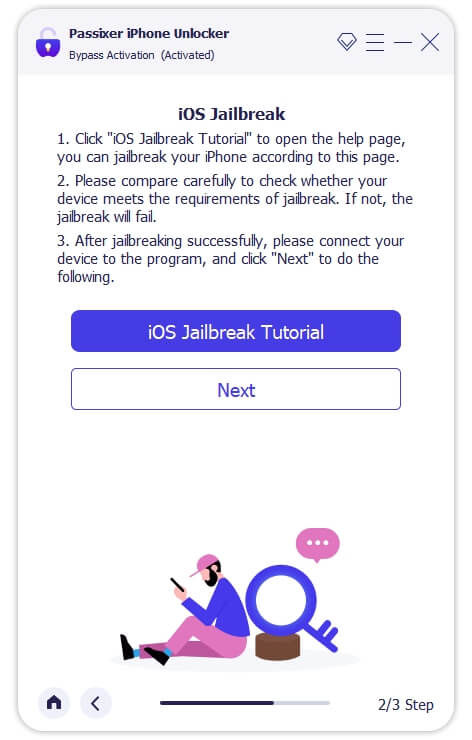
iPhone の紛失モードとアクティベーションロックの違いは何ですか?
紛失モードとアクティベーション ロックはどちらも、Apple デバイスのユーザーのプライバシーを保護することを目的とした優れたセキュリティ機能です。ただし、いくつかの違いがあります。紛失モードは、iPhone または iPad が盗まれたときに、所有者が何でもできるように保護する手動のアプローチです。対応するデバイスで紛失モードを解除するには、正しいパスコードを入力する必要があります。一方、アクティベーション ロックは、工場出荷時の状態にリセットした後、iPhone または iPad に権限のない人がアクセスするのを防ぐ自動化されたアプローチです。あなたまたはデバイスの所有者がデバイス上の正しい Apple ID 認証情報にアクセスできない限り、アクティベーション ロック画面を回避する方法はありません。
紛失モードのiPhoneはロックを解除できますか?
はい、紛失モードがオンになっているデバイスのロックを解除できます。紛失モードのパスコードを持っているか覚えている場合はそれを使用するか、上記のガイドで紹介されているパスコードを必要としないその他の手順のいずれかを使用します。
iPhone を消去すると紛失モードは削除されますか?
はい、iPhone を消去すると紛失モードは削除されます。ただし、消去後はデバイスで iCloud アクティベーション ロックが有効になります。デバイスにアクセスするには、iPhone にリンクされた正しい Apple ID の詳細を入力する必要があります。
結論
上記のガイドを参考にすれば、どの iPhone モデルからでも紛失モードを削除することはもう大きな問題ではなくなるはずです。パスコードの有無にかかわらず、紛失モードを回避する 4 つのベストな方法について説明しました。自分にとって最適と思われる解決策を実行してください。 Passixer iPhoneロック解除 紛失モードを解除するためにパスコードや Apple ID を覚えていない場合に最も推奨される解決策です。
